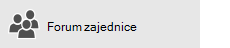Napomena: Ovaj je članak ispunio svoj zadatak i uskoro će se ukloniti. Da bismo spriječili pojavljivanje poruke „Stranica nije pronađena”, uklonit ćemo veze za koje znamo da postoje. Ako ste stvorili veze na tu stranicu, uklonite ih da bi sve funkcioniralo.
Ako ne možete postaviti e-poštu pomoću čarobnjaka za osnovni postavljanje u aplikaciji Pošta za Windows 10, možete dodati svoj račun pomoću mogućnosti Napredno postavljanje .
Napomena: Upotrijebite mogućnost Napredno postavljanje ako dobijete obavijest da račun nije moguće pronaći ili da su postavke zastarjele.
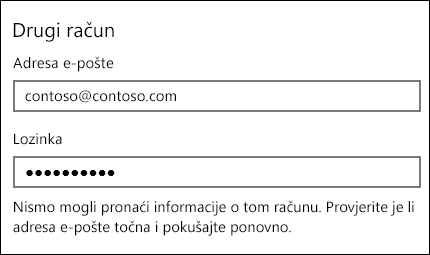
Dodavanje računa e-pošte pomoću naprednog postavljanja
-
Otvorite aplikaciju Pošta ili Kalendar i pri dnu lijevo odaberite Postavke

Napomena: Na mobitelu ili tabletu odaberite tri točkice pri dnu stranice da biste pristupili postavkama.
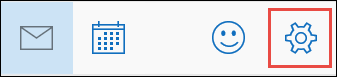
-
Odaberite Upravljanje računima > Dodaj račun.
-
Odaberite Napredno postavljanje.
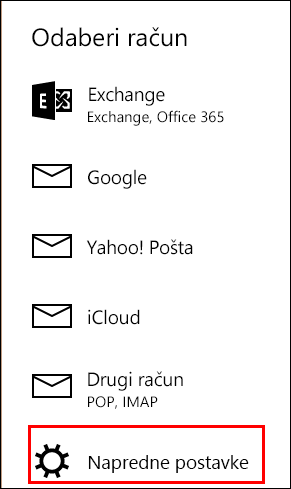
Pažnja: Napredno postavljanje Posljednja je mogućnost u okviru Dodavanje računa . Ako vam se ne prikazuje Napredno postavljanje, možda ćete se morati pomaknuti prema dolje.
-
Odaberite vrstu računa koji želite postaviti. Za većinu adresa e-pošte odaberite Internetska e-pošta. Ako niste sigurni koju vrstu računa odabrati, obratite se tehničkoj podršci davatelja usluge e-pošte.
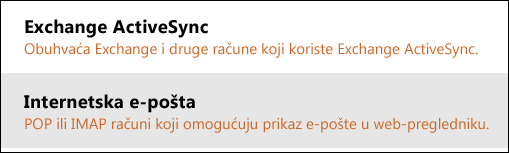
-
Ako imate račun za Exchange ActiveSync , trebat će vam naziv poslužitelja i naziv domene. Na primjer, u okvir poslužitelj Dodajte mail.Server.com , gdje je mail.Server.com naziv poslužitelja za Exchange.
-
Za sve ostale račune trebat će vam različite postavke:
-
Adresa e-pošte: ovo je vaša potpuna adresa e-pošte, primjerice tony@contoso.com.
-
Korisničko ime: u većini slučajeva vaše je korisničko ime isto kao i vaša adresa e-pošte.
-
Lozinka: lozinka je osjetljiva na slova.
-
Naziv računa: ovo je prijateljski naziv koji ćete koristiti za identifikaciju svog računa. Na primjer, Tony's account.
-
Pošaljite poruke pomoću tog naziva: kada korisnici prime poruke e-pošte, prikazat će se taj naziv.
-
Poslužitelj dolazne e-pošte: adresa poslužitelja dolazne e-pošte jest način na koji pošta za Windows 10 dohvaća poruke. Ako ne znate poslužitelj za dolazne poruke e-pošte, možete pronaći te informacije za mnoge popularne adrese e-pošte u referenci naziva pop i IMAP poslužitelja ili se obratiti tehničkoj podršci davatelja usluge e-pošte. Većina računa e-pošte koristi IMAP. Ako, primjerice, imate račun za Yahoo, u okvir ćete unijeti imap.mail.yahoo.com .
-
Izlazni (SMTP) poslužitelj e-pošte: adresa poslužitelja odlazne e-pošte jest način na koji pošta za Windows 10 šalje poruke. Ako ne znate poslužitelj za odlazni e-poštu, možete pronaći te informacije za mnoge popularne adrese e-pošte u referenci naziva pop i IMAP poslužitelja ili se obratiti tehničkoj podršci davatelja usluge e-pošte. Ako, primjerice, imate račun za Yahoo, u okvir ćete unijeti smtp.mail.yahoo.com .
-
Konačna četiri potvrdnih okvira provjeravaju se po zadanom, a za gotovo sve račune e-pošte ne morate mijenjati te postavke. Ako postavke poslužitelja e-pošte u odjeljku Referenca naziva pop i IMAP poslužitelja navode da se SSL ne koristi, poništite potvrdne okvire tih okvira.
-
-
Kada unesete sve potrebne podatke, odaberite prijava.
Otklanjanje poteškoća
-
Ako postavljanje računa ne uspije: Obratite se tehničkoj podršci davatelja usluge e-pošte da biste potvrdili naziv i postavke poslužitelja dolazne i odlazne e-pošte.
-
Ako ne možete sinkronizirati Yahoo račun: Da biste pristupili računu, možda ćete morati dati dozvolu za poštu za Windows 10.
-
Idite na https://mail.yahoo.com.
-
Odaberite svoje ime u gornjem desnom kutu zaslona, a zatim odaberite informacije o računu.
-
U levom oknu odaberite Sigurnost računa , a zatim uključite Dopusti aplikacije koje koriste manje sigurne prijave .
-
-
Ako vam se prikaže poruka da je vaš račun zastario: Pogledajte Postavke računa su zastarjeli.
-
Ako vam se prikaže poruka da vaš račun još nije sinkroniziran : odaberite ikonu sinkronizacije pri vrhu popisa poruka. Ako ne vidite da poruke dolaze u mapu ulazne pošte, pročitajte članak Rješavanje problema s sinkronizacijom u aplikacijama pošta i kalendar u sustavu Windows 10.
-
Ako vam se prikaže poruka da je vaš certifikat nepouzdan , obratite se davatelju usluge e-pošte da biste potvrdili nazive i postavke servisa za dolazne i odlazne poslužitelje e-pošte. Ako su postavke točne, možete odabrati nastavak pouzdanosti certifikata.
-
Ako vam se prikaže poruka, nismo pronašli ništa što bi vam se prikazalo ovdje : Pročitajte članak gdje se nalaze poruke e-pošte ili događaji?